nvidia控制面板打不开怎么办?nvidia控制面板有啥用?

我们在使用电脑的时候,如果想要对视图界面进行相关的设置,就要在右nvidia控制面板中进行操作。如果出现右键打不开nvidia控制面板,小编觉得无论是台式还是笔记本电脑,win10或者win7系统都可以尝试在显示适配器中查看是否存在nvidia显卡设备,或者是检查一下驱动是不是正常安装。具体解决步骤就来看下小编给出的答案吧~
一、确认Nvidia显卡设备是否已正常识别到。
1.请由 【设备管理器】 — 【显示适 配器】 —查看是否有Nvidia显卡设备?
2.若没有,请右键点击 --点选 【扫描检测硬件改动】 重新扫描检测。
二、请确认Nvidia显卡驱动程序是否已正确安装。
1.可由 【设备管理器】 -- 【显示适配器】 --Nvidia显卡设备--右键点击--属性,查看确认驱动程序版本多少?对比华硕官网该机型显卡驱动程序版本
若不是最新,请下载官网新版本驱动安装,或者卸载显卡驱动程序后,在官网重新下载安装。
2.如果从Nvidia官网下载的DCH驱动安装后,桌面右键是没有Nvidia控制面板的,
因为DCH驱动是不包含显卡控制面板的,所以可以自行在Microsoft Store里 获取安装NVIDIA Control Pan e l ,或者通过windows update更新至最新自动安装。
三、请确认集成显卡是否已被禁用。
1.若集成显卡被禁用,右键点击 “Nvidia控制面板” 会提示 “Nvidia显示设置不可用” ;
2.这时请由 【设备管理器】 --显示适配器--集成显示卡 (如intel集成显卡 ) --右键点击-- 【启用设备】 重新启用。
四、启用Nvidia显示服务。
1.若Nvidia显示相关服务已被禁用,在桌面右键点击将找不到“Nvidia控制面板”选项,
2.这种情况,请于桌面右键点击 【此电脑】 - - 【管理】 -- 【服务和应用程序】 -- 【服务】 ,
(或windows搜索框输入 【管理工具】 -- 【服务】 ),双击Nvidia Display显示服务。
3.将 【启动类型】 更改为 “自动” ,服务状态点击 【启动】 ,然后点击 【确定】
nvidia控制面板有啥用?
nvidia控制面板可以调节显卡,具备创新多媒体、应用和显示管理功能,同时也有诸多游戏特性的显卡驱动支持程序的作用。NVIDIA面板为用户控制、调整、设置显卡参数提供一个入口,用户可以通过该入口查看显卡基础参数、工作状态,以及相关参数和设置。nvidia面板允许用户配置个人电脑的辅助功能,可修改键盘、声音行为,可激活高对比度模式,可自定义键盘光标,可通过数字键盘控制鼠标指针。








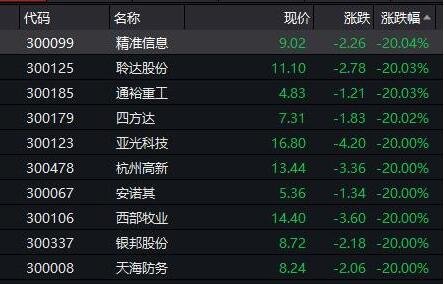













 营业执照公示信息
营业执照公示信息